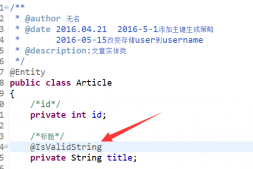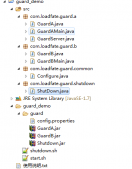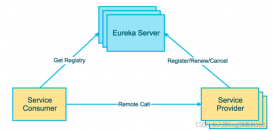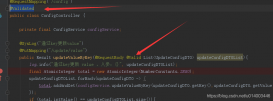下載gradle
直接百度gradle,然后點擊鏈接進去就可以找到,這里附上下載鏈接:gradle下載
安裝gradle##
解壓下載下來的zip壓縮包,如圖(我下載的是gradle-4.8.1-bin.zip)
鏈接: https://pan.baidu.com/s/1ovmJMvK9PfJYzd9TioBxzQ 提取碼: p3qs
注意:下圖中的【jars】目錄是我自己創建的,原有的下載下來是沒有的。
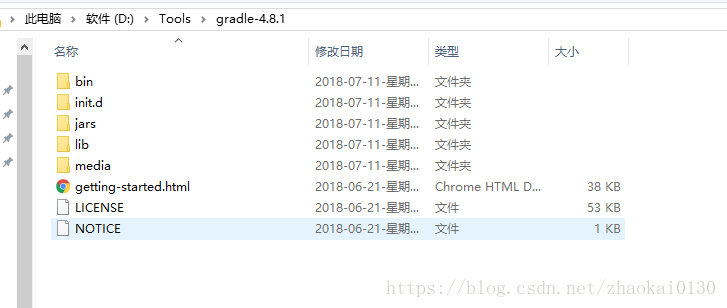
配置環境變量
右鍵 “計算機”–”屬性“(按照圖操作即可):
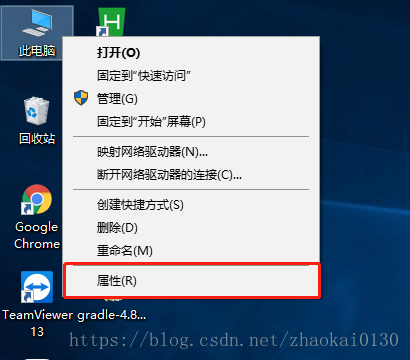
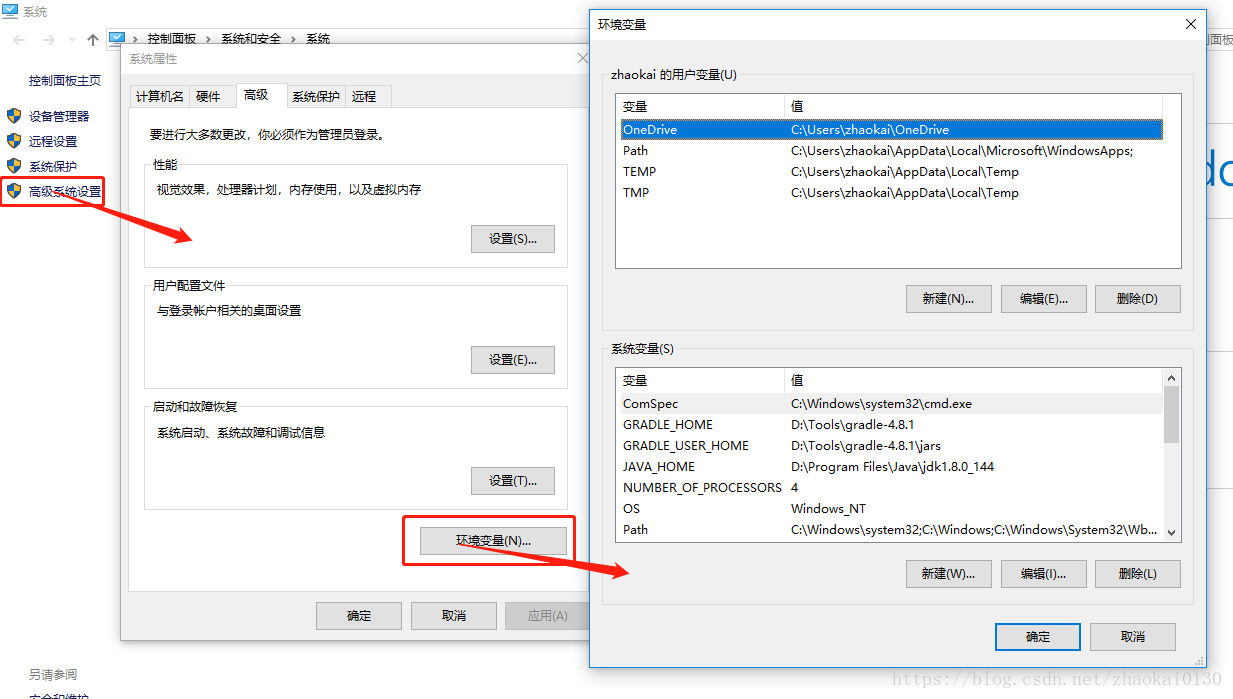
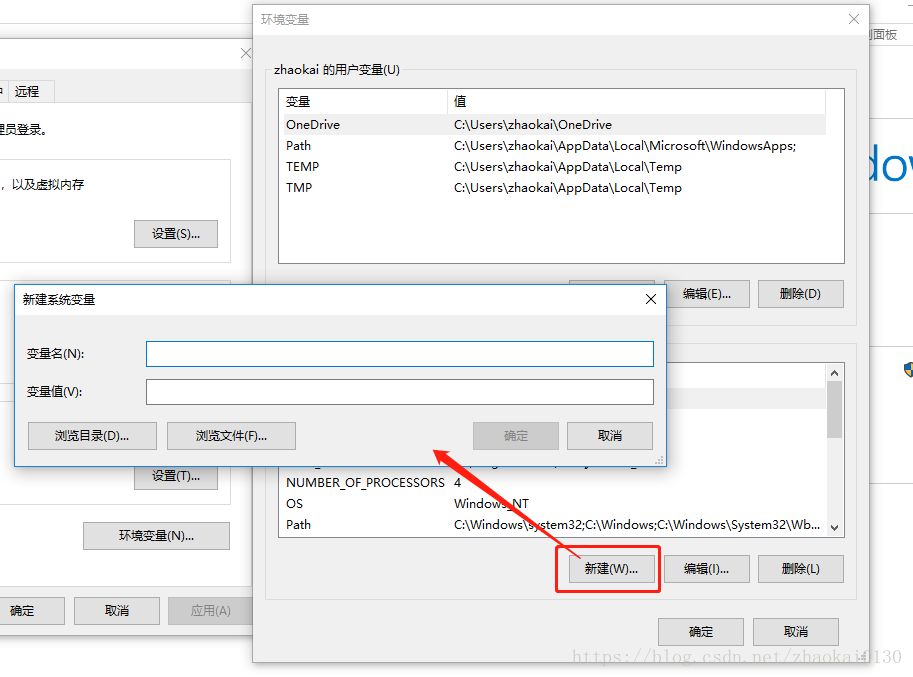
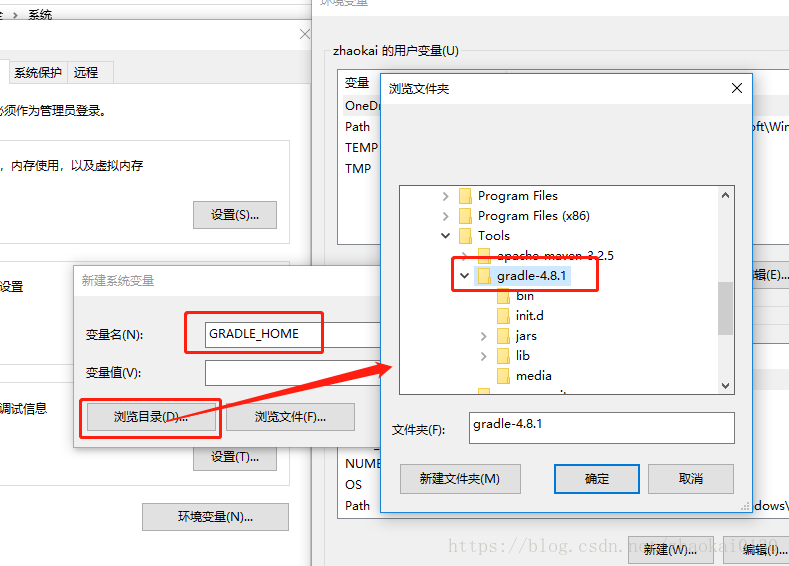
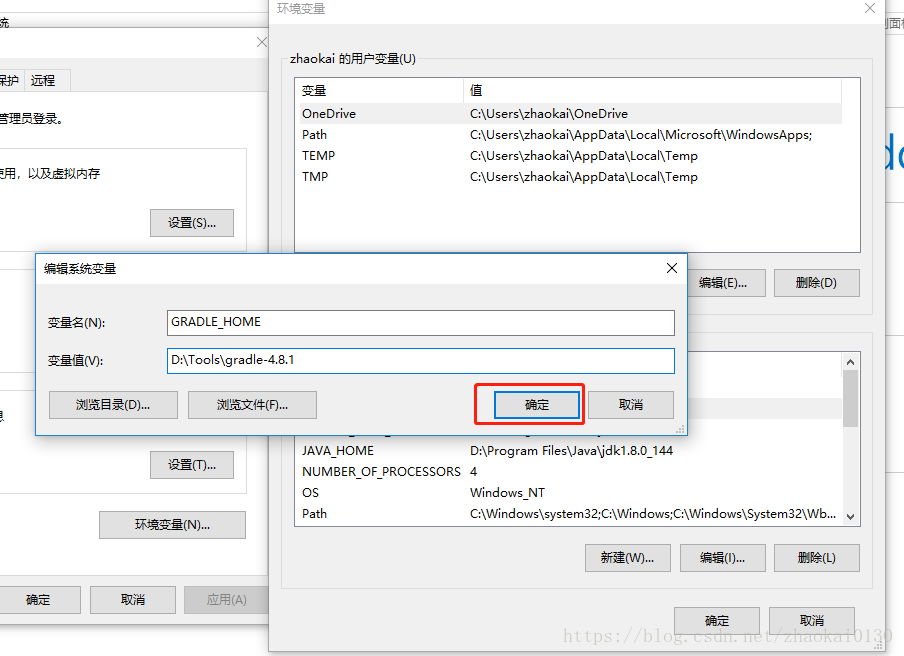
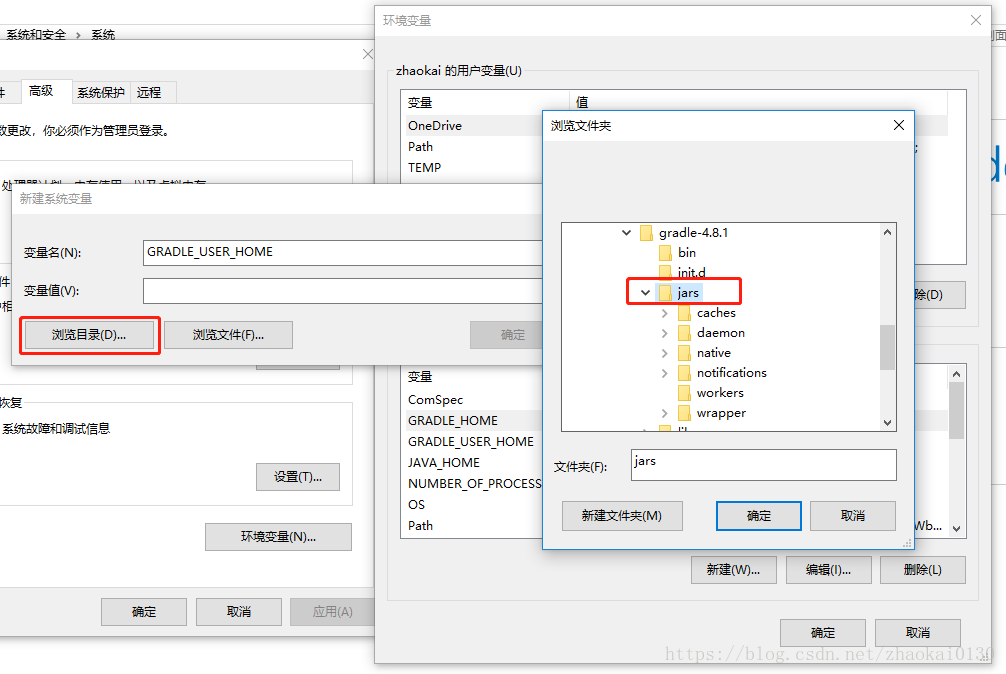

配置到 PATH 中
要用 gradle 命令,還需要在 【PATH】 環境變量中配置上才可以。
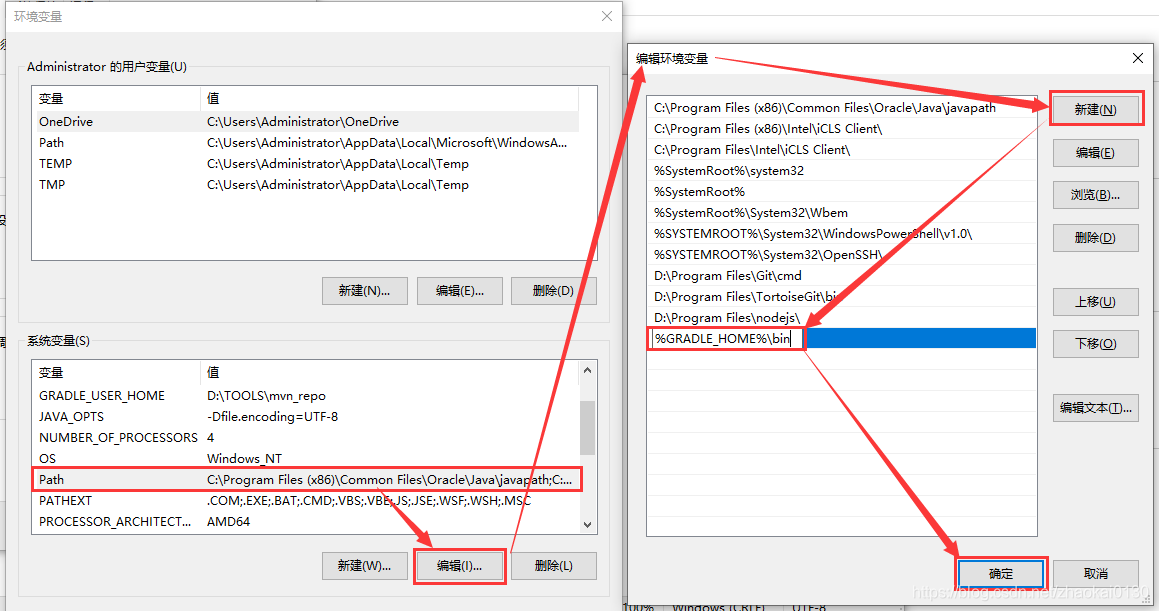
驗證是否成功
注意:如果 CMD 窗口是在配置環境變量之前打開的,需要關掉并打開一個新的 CMD 窗口執行命令才會生效。
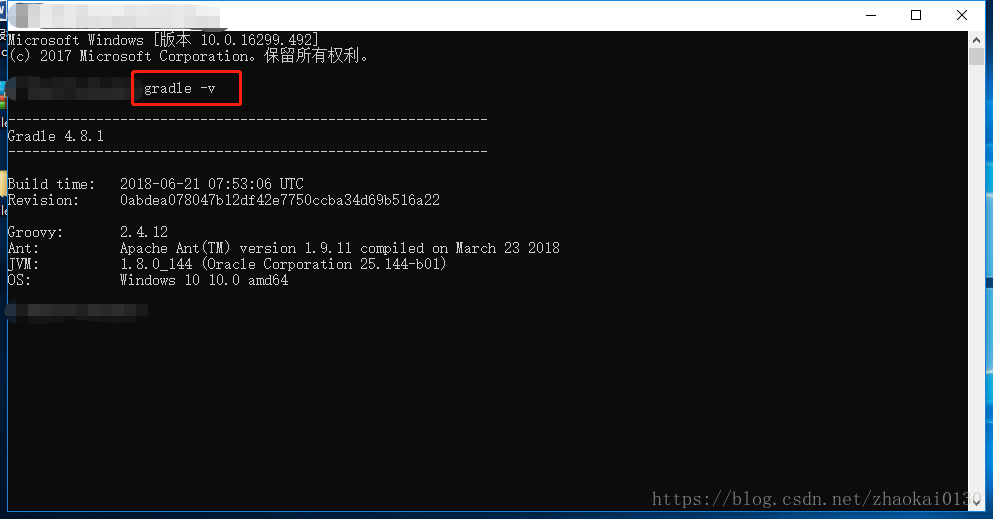
最后這里執行:
gradle -v
查看gradle版本信息,如果出現上圖中的信息說明gradle配置成功.
備注
1、新增"GRADLE_USER_HOME",gradle會把jar包存放到此環境變量對應的文件夾下;
2、如果要gradle優先使用maven的本地倉庫,只需要把M2_HOME環境變量配置上即可,M2_HOME就是maven的本地倉庫文件夾
更新 - 2020-04-03
以上配置比較適合使用 gradle 命令行操作的人群,如果使用了 IDE,其實直接在 IDE 中配置更方便。
我使用的 IDE 是 IntelliJ IDEA 2019.3.3 版本,下面補充一下 IDEA 中的配置。
打開 Gradle 配置 方式一:File | Settings | Build, Execution, Deployment | Build Tools | Gradle
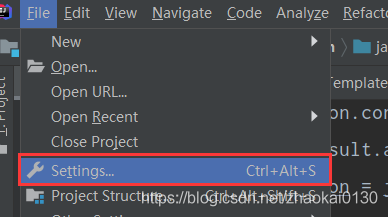
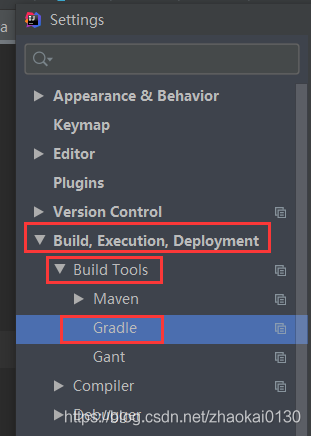
方式二:如果 IDEA 開啟了 Gradle 插件,則可以在 Gradle 小窗口直接點擊設置按鈕打開
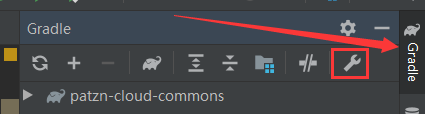
給模塊配置 Gradle
選擇模塊列表的第一個
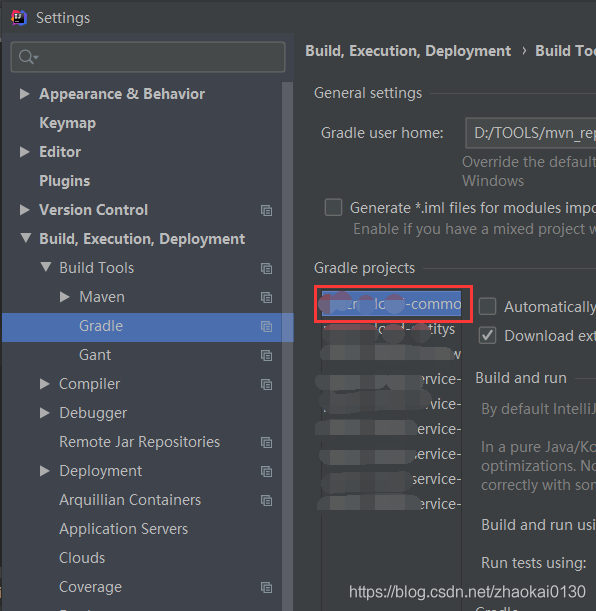
然后將 【Use Gradle From】選項改為 【Specified location】,然后右側就會出現一個框,將 %GRADLE_HOME% 的路徑復制到這里即可,如圖:
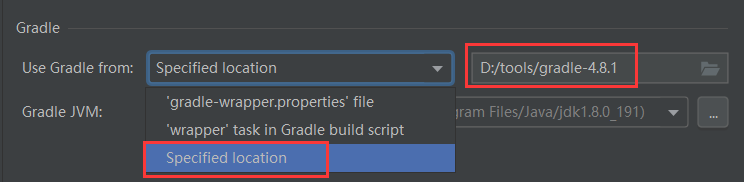
如果是多模塊項目,需要將每個模塊都修改才可以。
至于 【%GRADLE_USER_HOME%】,可以將環境變量中的 【GRADLE_USER_HOME】的值復制一下,粘貼到上面的【Gradle user home】的框中:
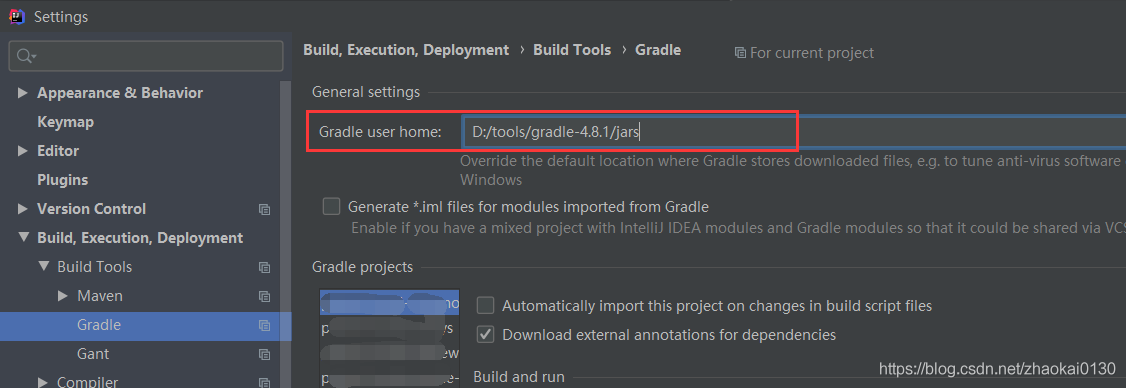
這樣 IDEA 的 Gradle 就配置好了。
如果要更改 IDEA 的全局配置,在【Settings for New Projects】中配置即可,和 【Settings】的相似。
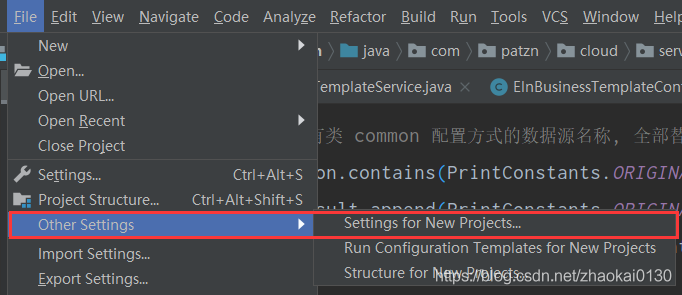
到此這篇關于Windows下gradle的安裝與配置的超詳細教程的文章就介紹到這了,更多相關gradle安裝與配置內容請搜索服務器之家以前的文章或繼續瀏覽下面的相關文章希望大家以后多多支持服務器之家!
原文鏈接:https://blog.csdn.net/zhaokai0130/article/details/81008719